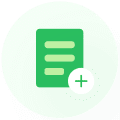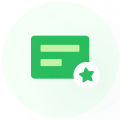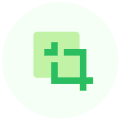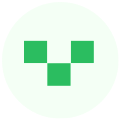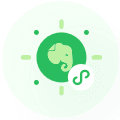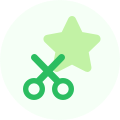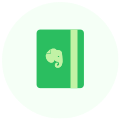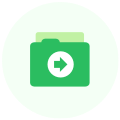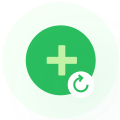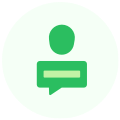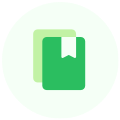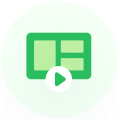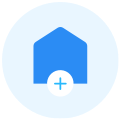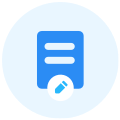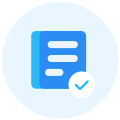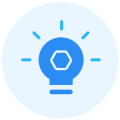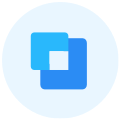扫描宝当前支持ios设备和Android设备上使用
ios:
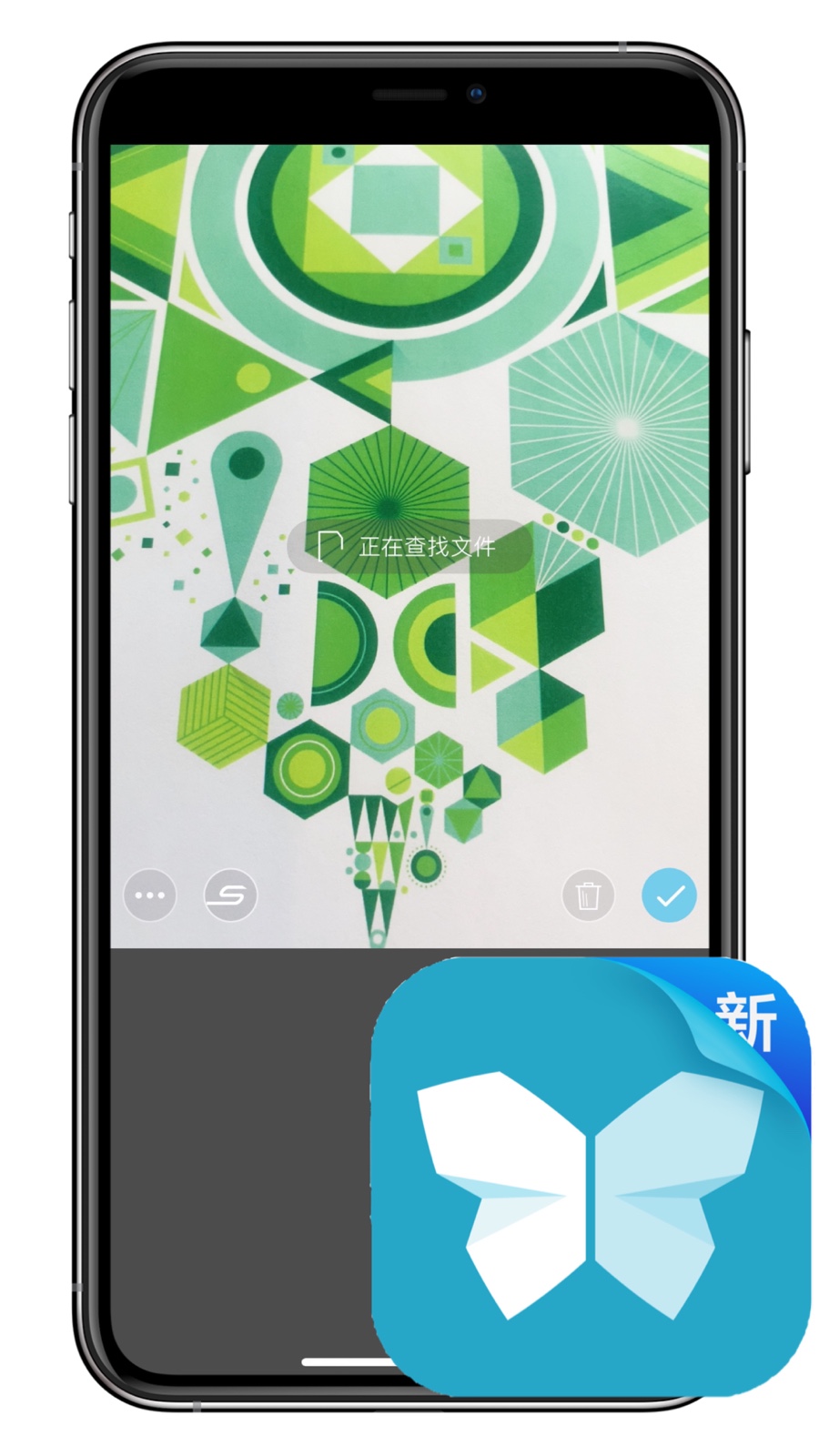
扫描宝可以瞬间将书刊、文件、名片、收据及白板上的文字,清晰装进手机。
无需手动操作,只要对准需要扫描的内容, 扫描宝就能自动完成扫描,智能增强对比、纠正倾斜,扫出最佳效果。扫描后即可一键保存到印象笔记,或通过微信邮件等发送给他人,即刻实现共享协作。
对准并扫描
将纸张、文件或名片等放在色彩对比度强的背景上,然后将摄像头对准要扫描的文件。将设备置于文件正上方,调节设备与文件之间的距离,当屏幕中的扫描图片上方出现蓝色阴影时,表示文件自动识别完成。
等待倒计时结束,扫描就会自动完成。
查看编辑
扫描完成后,扫描文件就会出现在屏幕下方,点击列表中的图片即可查看扫描效果,双击还能放大图片,或者使用编辑工具删除、旋转、裁剪货还原图片,充分把握扫描细节。
编辑完成后,点击后退按钮返回扫描页面,继续扫描或删除扫描列表中的所有文件。点击对勾确认扫描文件。

保存共享
扫描完成后,你可以:
- 直接保存到设备的“相册”中
- 直接保存到印象笔记
- 通过邮件或信息发送
- 分享到其它应用
温馨提示:你可以在应用设置中选择将扫描文档保存为图片或PDF文件。默认情况下,单张扫描文件会保存为图片格式,多张扫描图片会保存为PDF格式。
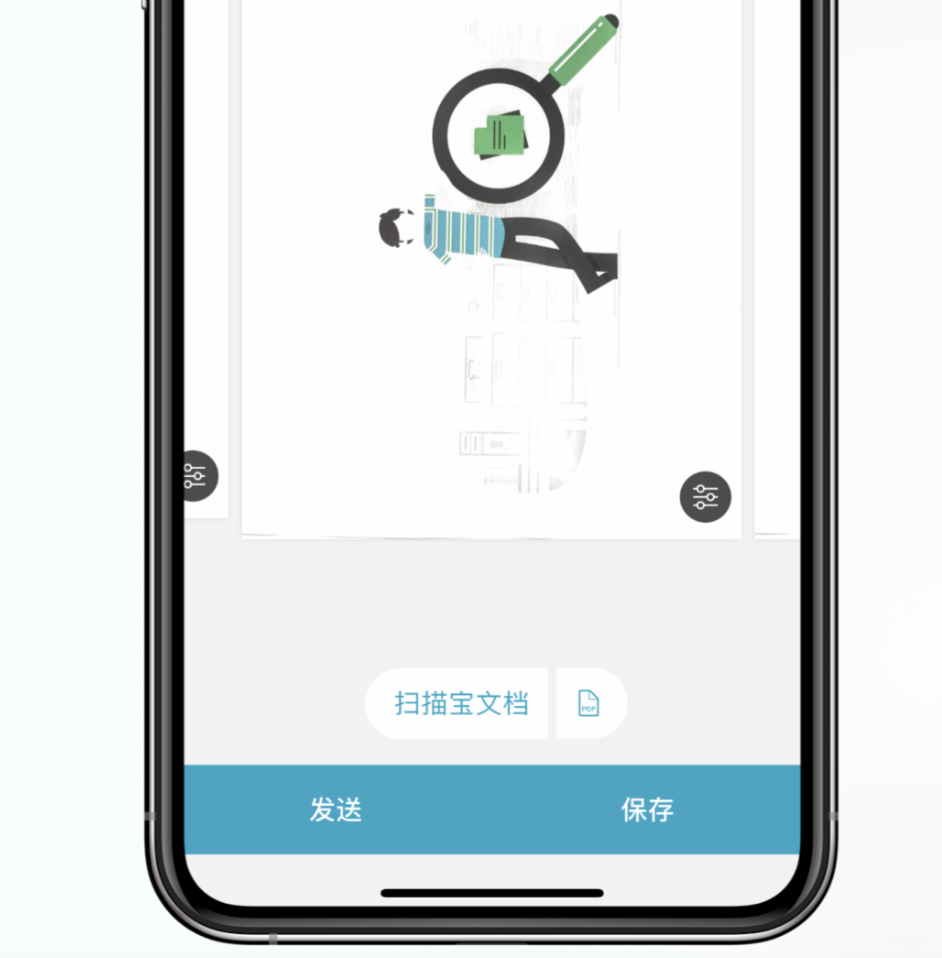
Android:
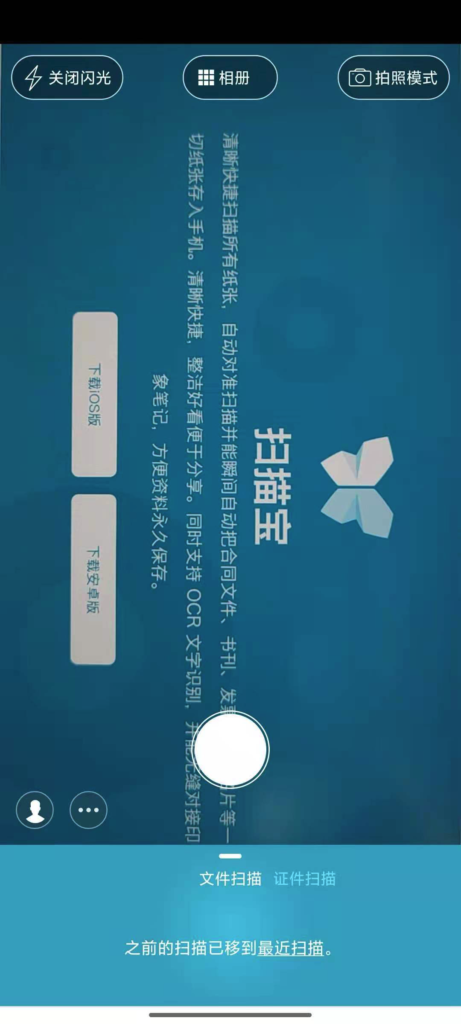
扫描宝可以瞬间将书刊、文件、名片、收据及白板上的文字,清晰装进手机。
无需手动操作,只要对准需要扫描的内容, 扫描宝就能自动完成扫描,智能增强对比、纠正倾斜,扫出最佳效果。扫描后即可一键保存到印象笔记,或通过微信邮件等发送给他人,即刻实现共享协作。
对准扫描
将纸张、文件或名片等放在色彩对比度强的背景上,然后将摄像头对准要扫描的文件。将设备置于文件正上方,调节设备与文件之间的距离,当屏幕中的扫描图片上方出现蓝色阴影时,表示文件自动识别完成。
也可以点击右上方按钮进行切换到手动识别模式下进行拍照识别

等待倒计时结束,扫描就会自动完成。
查看编辑
扫描完成后,扫描文件就会出现在屏幕下方,点击列表中的图片即可查看扫描效果,双击还能放大图片,或者使用编辑工具删除、旋转、裁剪或还原图片,充分把握扫描细节。
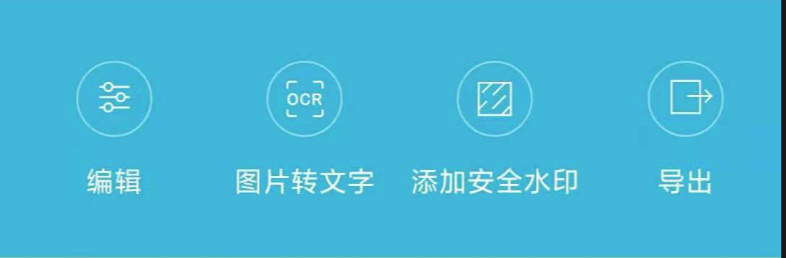
编辑完成后,点击后退按钮返回扫描页面,继续扫描或删除扫描列表中的所有文件。点击对勾确认扫描文件。
可以添加安全水印。防止扫描文件被盗用
如果需要查看扫描记录,可以点击左下方「…」 查看最近扫描的记录
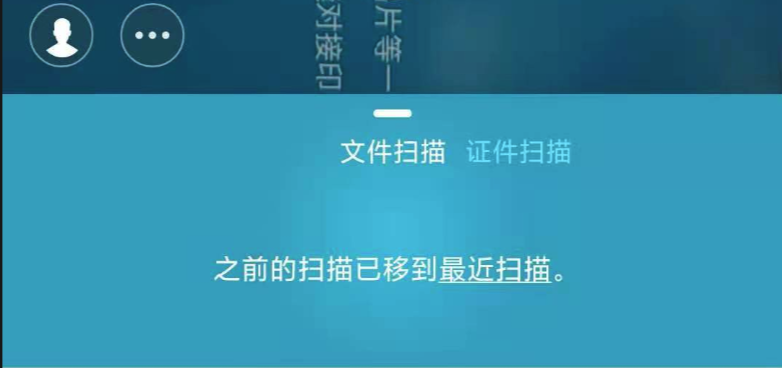
保存共享
扫描完成后,你可以:
- 直接保存到设备的“相册”中
- 接保存到印象笔记
- 通过邮件或信息发
- 分享到其它应用
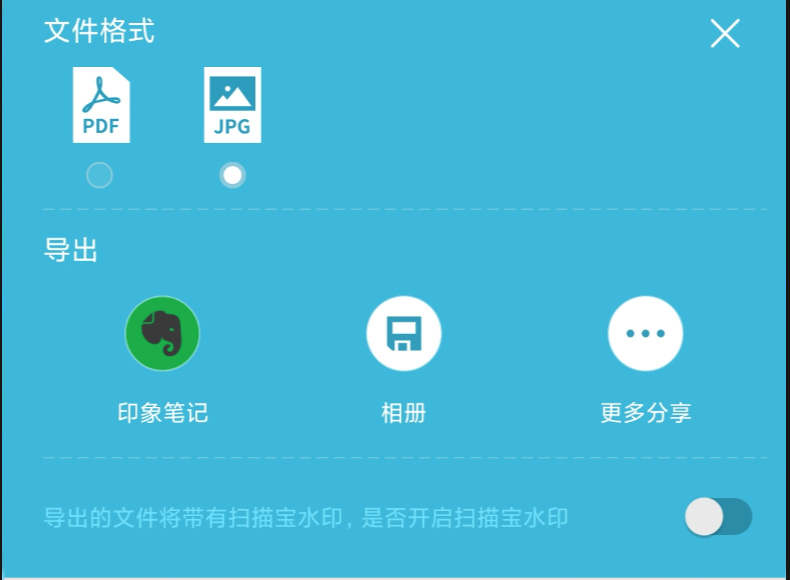
温馨提示:你可以在应用设置中选择将扫描文档保存为图片或PDF文件。默认情况下,单张扫描文件会保存为图片格式,多张扫描图片会保存为PDF格式。
导出文件将带有扫描宝水印,可以以选择是否开启水印。
扫描宝会在扫描完成后自动改善图片效果,但是建议你在扫描完成时重新查看扫描图片,确保所有图片准确无误。